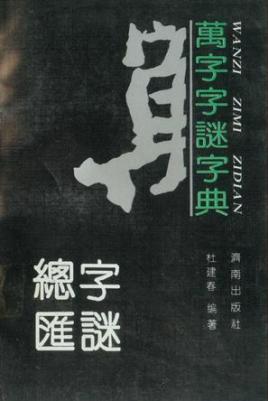一、ps如何去双下巴 ps去双下巴的方法
1、打开PS软件,按Ctrl+O导入图片 选择套索工具,勾选出双下巴范围并单击右键。
选择套索工具,勾选出双下巴范围并单击右键。
2、选择“羽化”,羽化值为5,点击“确定”,按两次Ctrl+J复制图层。
3、按住Alt键点击两图层中间,按快捷键Ctrl+T,右键单击,点击“变形”,调整线条即可。
二、ps如何去双下巴
ps如何去双下巴
1、打开一张双下巴的照片,对于双下巴部分用钢笔工具进行选择。
2、按CTRL再点击一下路径层,把这个路径层转化为选择区域。
3、把相关的选择进行羽化,然后用一个CTRL+J来复制成一个新的图层。
4、按下CTRL后再点击一下图层,让其成为一个选择区域,再点击一下图层面板下面的蒙版,形成一个蒙版图层。
5、先点击一下这个链接的图标,再点击一下图层中的图形,让这个蒙版可以可编辑的状态。
6、先用大小变形工具把下巴调整一下,从而让下巴消失。如果发现图片的颜色有一些不对,你可以用曲线调整一下,再用一些毛笔进行一定的修饰,从而更自然一些。
7、新增加一个图层蒙版,对于整个图层进行一定的调整,再看一下有没有缺憾,用笔章工具进行小心的`檫除。
ps实用小技巧
技巧1:使用“自动”功能进行快速高效的批处理。
技巧2:“F5”快捷键调用画笔预设面板,调整参数为笔刷增添丰富的视觉效果。
技巧3:调整画笔的“不透明度”和“流量”,获得最佳绘画效果。
技巧4:使用“减淡”和“加深”工具时,将“曝光度”设定为较低的数值,这样可以获得细致的喷枪效果。
技巧5:使用“裁剪工具”删除选定区域以外的内容。调整“裁剪工具”的预设可以同时实现裁剪和调整大小。
技巧6:调整选框工具(套索工具、矩形)的“羽化”值,,改变图形边缘的平滑程度。
技巧7:使用“移动工具”时按下空格键,在“移动工具”和“抓手工具”间进行切换。
技巧8:按下“shift”同时单击鼠标左键,选取多个图层。
技巧9:设定快捷键。编辑—键盘快捷键,或者使用快捷键Ctrl+Alt+Shift+K。点击“摘要”,可以创建显示此组中所有快捷键的web页面
技巧10:将图层转化为“智能对象”,使用智能滤镜对图层进行非破坏性的编辑。
技巧11:使用“裁切工具”删除多余的透明图像。
技巧12:调整Photoshop的工作区,提升工作效率。
技巧13:如何使选定颜色在图像中更加突出?“可选颜色”工具可以帮助你快速实现。(图像—调整—可选颜色)
技巧14:使用“调整图层”对图像进行非破坏性的编辑。
技巧15:选择“缩放工具”后,保持鼠标左键下,左右移动鼠标即可使图像放大或缩小。